Bagaimanakah cara ubah Refresh Rate Samsung ? Refresh Rate adalah kecepatan layar dalam memperbarui gambar dalam satu detiknya. Semakin tinggi Refresh Rate, maka gambar yang dihasilkan akan semakin halus apalagi saat melakukan Scroll beranda atau bermain game. Semakin tinggi, maka tidak ada lagi patah-patah yang muncul saat membuka aplikasi.
Umumnya hp android sekarang punya Refresh Rate 60 Hz, dan sebagian mulai menawarkan 90 Hz, hingga 120 Hz. Bisa dipastikan layar yang lebih tinggi Rate nya memberikan pengalaman penggunaan yang lebih mulus.
Di ponsel Samsung yang terkenal layar Amoled ini, kamu bisa mengubah Refresh Rate layar. Hanya saja tidak semua jajaran tipe bisa menggunakannya. Umumnya hanya ponsel dengan kategori High End dan Flagship yang memberikan spesifikasi layar ini. Jadi kamu harus mencari tahu dahulu spesifikasi ponsel Samsung kamu apakah layarnya memiliki Refresh Rate tertentu. Soalnya, sering ponsel merek ini menambahkan setelan Refresh Rate setelah diberikan update perangkat lunak. Padahal ya layarnya cuma standar 60 Hz hanya pengaturan saja yang muncul tapi tidak dengan performa yang diberikan. Lalu bagaimana cara ubah Refresh Rate Samsung agar bisa mendapatkan manfaat layar tersebut? Droidinside berikan tipsnya.
Cara Ubah Refresh Rate Samsung
Pada ponsel Xiaomi High End yang memiliki Refresh Rate hingga 120 Hz, terdapat tulisan yang jelas menunjukkan Refresh Rate layar dalam satuan angka. Namun kalau di ponsel Samsung berbeda. Pengaturan untuk mengubah kecepatan Refresh di ponsel Samsung bernama Kemulusan Gerakan. Jika dalam bahasa inggris yaitu Motion Smoothness. Samsung tidak langsung menyebutkan Refresh Rate dalam setelan mereka. Berikut ini beberapa cara untuk mengubah Kemulusan Gerakan di ponsel Samsung:
1. Melalui Pengaturan
Bagi ponsel Samsung yang benar-benar memiliki spesifikasi layar lebih dari 60 Hz, sudah pasti akan memberikan opsi untuk mengubahnya. Seperti contoh jajaran Samsung Galaxy S21, Galaxy Note 20 Ultra 5G, Galaxy A52, Galaxy M12, Galaxy M22, dan lainnya yang memberikan spesifikasi layar 90 Hz keatas. Bisa kamu ubah Refresh Rate Samsung / Kemulusan Gerakan-nya melalui langkah:
- Buka Pengaturan (pilih pada menu di layar atau usap layar dari atas untuk membuka Quick Access lalu tekan ikon Gear/ Settings)
- Pilih menu Tampilan (Display)
- Kemulusan Gerakan (Motion Smoothness
- Klik untuk memilih Tinggi (akan mengubah Refresh Rate ke maksimal ponsel sesuai spesifikasi)
- Pilih Standar untuk menjadikannya 60 Hz saja
- Klik Terapkan
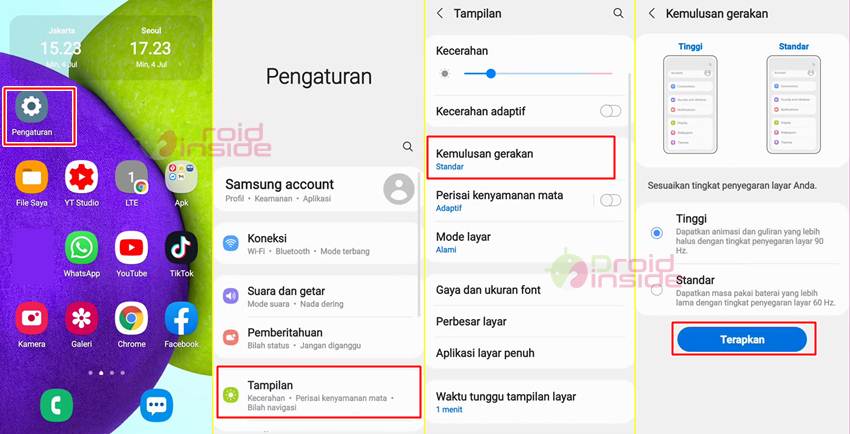
2. Melalui Pencarian Di Pengaturan
Seringkali menu untuk cara ubah Refresh Rate diatas tidak bisa muncul pada Tampilan. Kamu bisa menggunakan pencarian untuk bisa memilih menu tersebut. Langkahnya:
- Buka Pengaturan
- Klik tombol Kaca Pembesar disamping Pengaturan
- Ketikkan: Kemulusan
- Pilih menu Kemulusan Gerakan
- Ubah jadi Standar atau Tinggi sesuai keinginan kamu
- Dengan memilih tinggi, maka Refresh Rate akan diubah menjadi maksimal spesifikasi ponsel (90 Hz – 120 Hz). Sedangkan standar hanya 60 Hz saja
3. Dengan Aplikasi Activity Launcher
Jika setelan untuk ubah Refresh Rate Samsung tidak bisa ditemukan di Pengaturan. Cara lainnya adalah menggunakan aplikasi andalan untuk membuka berbagai setelan yang disembunyikan ini. Langkahnya:
- Buka Play Store, klik dibagian atas ketikkan Activity Launcher
- Pasang aplikasi tersebut dan tunggu hingga selesai
- Buka aplikasi
- Tekan ikon Kaca Pembesar
- Ketikkan: HighRefresh
- Klik pada High Refresh Rate (Refresh Rate Tinggi)
- Dengan tulisan com.android.settings.Settings$HighRefreshRatesSettingsActivity
- Setelah itu akan terbuka setelan Refresh Rate Tinggi
- Pilih Tinggi (High) atau Standar (Standard) sesuai keinginan kamu
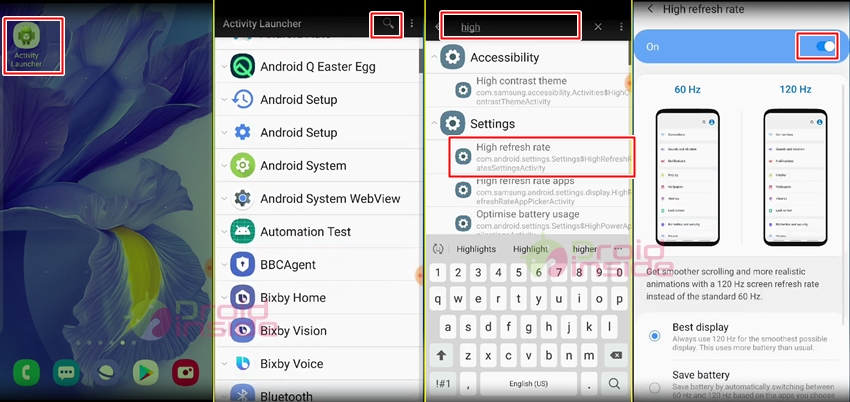
Cara ubah Refresh Rate Samsung dengan aplikasi tersebut bisa diterapkan pada ponsel Samsung dengan antarmuka minimal One UI 2.1 dengan sistem operasi Android 11. Jika ponsel secara spesifikasi layar tidak mendukung, menu bisa dipilih akan tapi tidak terjadi apa-apa dan pilihan akan kembali ke Standar.
Penutup
Apa Yang Terjadi Saat Ubah Kemulusan Gerakan/Refresh Rate Hp Samsung Diubah Jadi Tinggi ?
Salah satu kelebihan yang kamu dapatkan adalah tampilan ponsel yang lebih halus saat Scroll layar dan bermain game. Tampilannya akan jadi lebih bagus dibandingkan dengan 60 Hz. Apalagi kalau udah terbiasa dengan Refresh Rate tersebut. Namun kelemahannya, hal ini akan membuat baterai jadi lebih boros karena performa lebih tinggi. Mereka yang terbiasa dengan 120 Hz akan merasa hp jadi lambat pas ubah ke 60 Hz dan perlu membiasakan mata agar tidak terasa patah-patah.
Itulah beberapa informasi untuk kamu dalam mengubah Kemulusan Layar ponsel yang terkenal dengan prosesor Exynos-nya. Semoga tutorial cara ubah Refresh Rate Samsung bermanfaat.
